 Numbers
Numbers
Pomocí Numbers můžete na svém Macu vytvářet atraktivní a výkonné tabulky. Více než 30 šablon navržených společností Apple vám usnadní tvorbu rozpočtů, faktur, týmových soupisek a dalších tabulek. S Numbers můžete také otevřít a exportovat tabulky Microsoft Excel. Díky streamu aktivity je teď ještě jednodušší než dřív spolupracovat na tabulkách Numbers a průběžně sledovat všechny změny.
Začněte šablonou a pak přidejte, co si přejete. Vyberte vzorový text v šabloně a poté zadejte nový text. Chcete‑li přidat obrázky, přetáhněte obrázek z Macu na maketu obrázku.
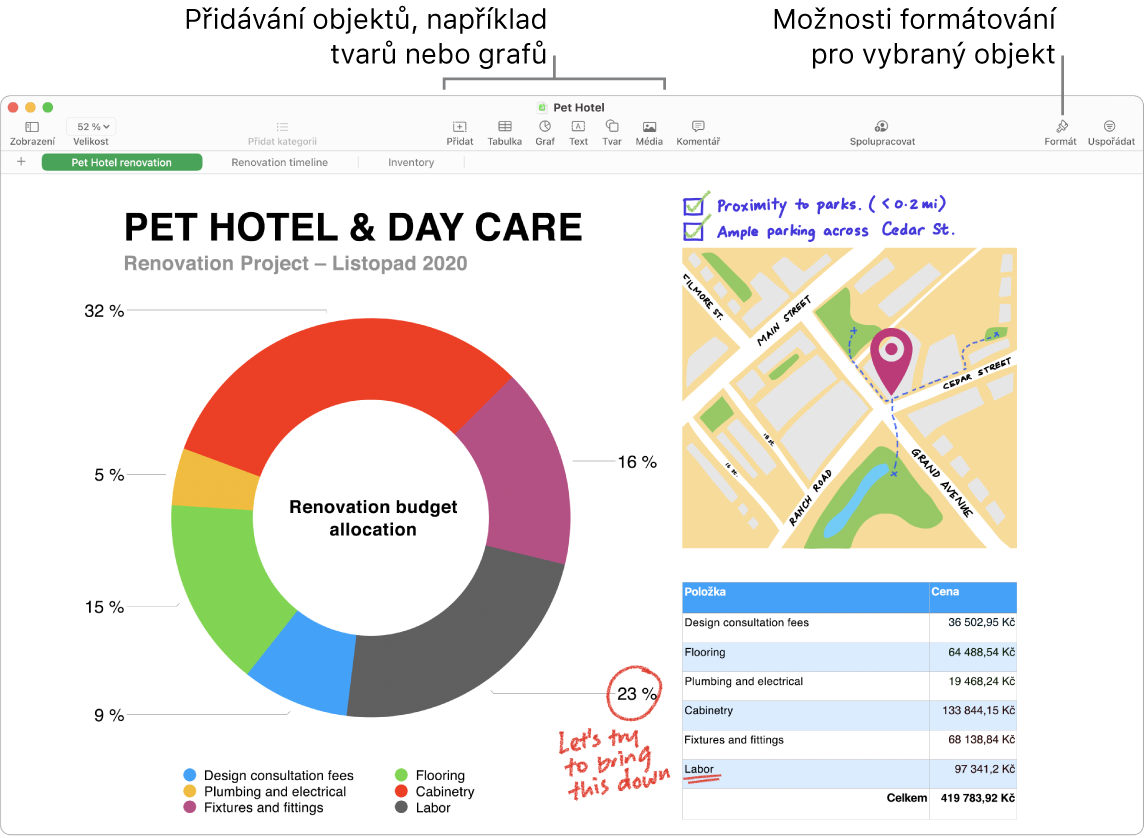
Spolupracujte ve Zprávách. Pozvánku ke spolupráci můžete odeslat v aplikaci Zprávy a k tabulce Numbers budou automaticky přidáni všichni členové vlákna. Klikněte na tlačítko Sdílet v řádku nabídek, vyberte volbu Spolupracovat a potom klikněte na položku Zprávy. Vyberte název skupiny, jejíž členy chcete přidat jako účastníky.
Spolupracujte v reálném čase. Ve streamu aktivity na bočním panelu vidíte podrobný seznam změn a komentářů vašich spolupracovníků v tabulce Numbers. Snadno zde můžete sledovat jednotlivé úpravy i to, kdo byl k tabulce přidán nebo jak byla aktualizována správa souboru.
Získejte přehled pomocí listů. Pomocí více listů můžete svá data zobrazit různými způsoby. Například můžete jeden list použít pro rozpočet, druhý pro tabulku a do třetího si zapsat poznámky. Nový list přidáte kliknutím na ![]() . Uspořádání listů změníte přetažením doleva nebo doprava.
. Uspořádání listů změníte přetažením doleva nebo doprava.
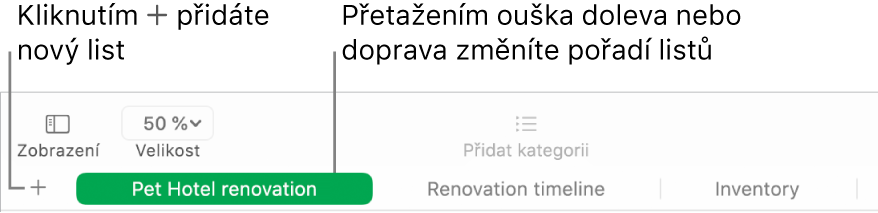
Vzorce jsou hračka. Získejte vestavěnou nápovědu pro více než 250 výkonných funkcí. Stačí do buňky zadat znaménko rovnítka (=) a na bočním panelu se zobrazí seznam všech funkcí společně s jejich popisy. Chcete-li ihned zobrazit návrhy, začněte zadávat vzorec.
Tip: Chcete‑li provést okamžitý výpočet s řadou vstupních hodnot, vyberte rozmezí buněk s požadovanými hodnotami. U dolního okraje okna uvidíte součet, průměr, minimum, maximum a počet vybraných hodnot. Kliknutím na tlačítko Nabídka ![]() vpravo dole zobrazíte ještě další volby.
vpravo dole zobrazíte ještě další volby.
Vytváření kontingenčních tabulek. Na základě tabulky nebo rozsahu buněk v tabulce jako zdrojových dat můžete vytvářet kontingenční tabulky a potom s jejich pomocí analyzovat libovolnou sadu dat, rychle seskupit a sečíst hodnoty nebo identifikovat zajímavé vzorce a trendy. Podle potřeby můžete upravit rozsah buněk použitých zdrojových dat, upravit a uspořádat data kontingenční tabulky, vytvořit snímek kontingenční tabulky, který lze zkopírovat do dalších aplikací, a mnoho dalšího.
Použití Touch Baru na 13palcovém MacBooku Pro Klepnutím na Formát, Vyplňování nebo Vzorec zobrazíte níže uvedené volby. Klepnutím na tlačítka stylu a formátování textu zobrazíte další volby pro výběr barvy, zarovnání, zalamování a svislé umístění textu.

Klepnutím na Formát zobrazíte následující tlačítka pro formátování textu:

Klepnutím na Vyplňování zobrazíte následující volby automatického vyplňování:

Klepnutím na Vzorec zobrazíte tlačítka rychlých vzorců:

Další informace. Viz Uživatelskou příručku pro Keynote.